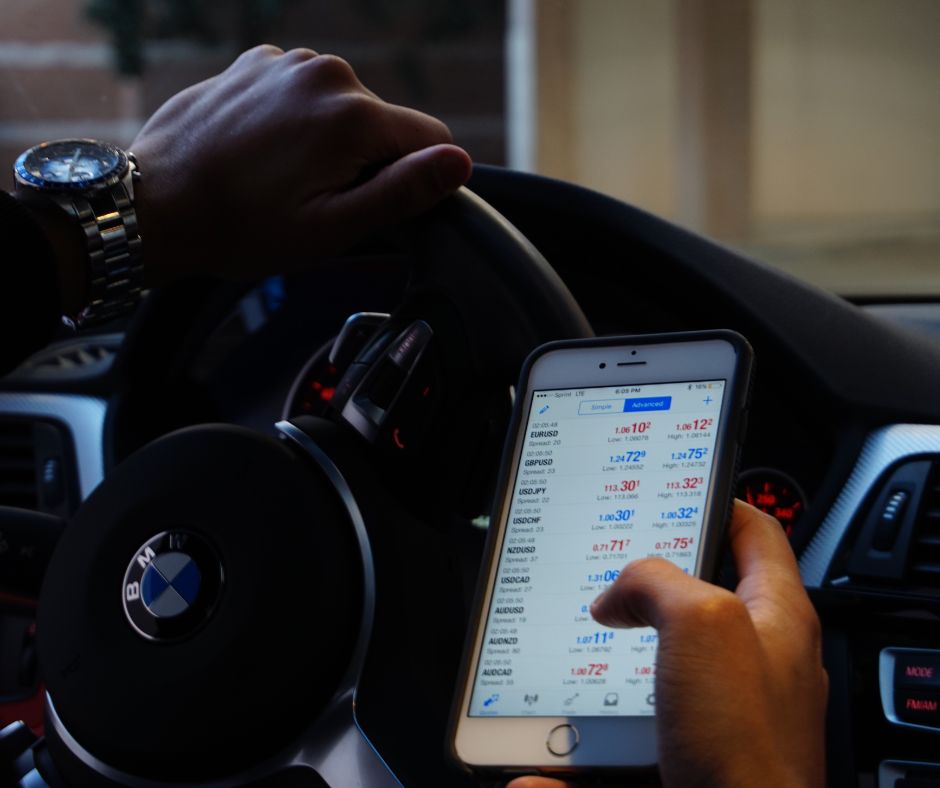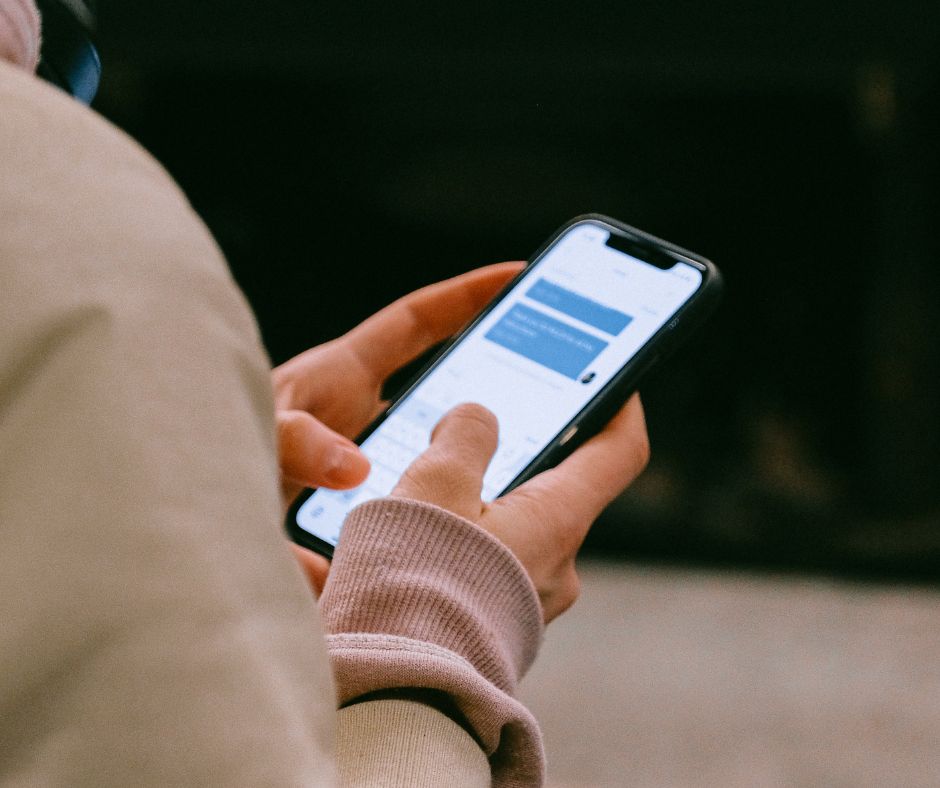El sensor de proximidad es un componente esencial que apaga automáticamente la pantalla de tu iPhone cuando lo acercas a tu oído durante una llamada. Si este sensor no funciona correctamente, podrías enfrentarte a problemas como:
- Pantalla que permanece encendida durante las llamadas
- Toques accidentales que interrumpen tus conversaciones
- Mayor consumo de batería
- Calentamiento excesivo del dispositivo
Aprende a identificar y solucionar este problema con nuestra guía completa.
¿Dónde se encuentra el sensor de proximidad?
El sensor de proximidad es un pequeño componente ubicado en la parte superior de tu iPhone, generalmente cerca del altavoz y la cámara frontal. Se trata de un punto negro casi imperceptible que utiliza tecnología infrarroja para detectar objetos cercanos.
Síntomas de un sensor de proximidad sucio
Puedes sospechar que tu sensor de proximidad está sucio si experimentas alguno de estos problemas:
- La pantalla permanece encendida durante las llamadas
- Activación accidental de funciones mientras hablas
- Respuesta irregular del sensor (a veces funciona, a veces no)
- Retraso en el apagado de la pantalla al acercar el teléfono al oído
Importante: Antes de asumir que el sensor está dañado, intenta limpiarlo siguiendo nuestras recomendaciones. En muchos casos, una simple limpieza puede resolver el problema.
Guía paso a paso para limpiar el sensor de proximidad
Materiales necesarios
- Paño de microfibra limpio
- Agua destilada (opcional)
- Aire comprimido (opcional)
- Cinta adhesiva de baja adherencia (opcional)
Procedimiento de limpieza
- Apaga tu iPhone completamente para evitar daños durante la limpieza
- Examina el área del sensor para identificar posibles obstrucciones
- Busca acumulaciones de polvo, residuos o marcas de dedos
- Utiliza una luz brillante para facilitar la inspección
- Limpieza básica con paño de microfibra
- Utiliza movimientos circulares suaves sobre el área del sensor
- No ejerzas demasiada presión para evitar daños
- Para suciedad persistente:
- Método del aire comprimido: Aplica aire comprimido a baja presión y a una distancia segura (aproximadamente 15 cm) para eliminar partículas de polvo
- Método de cinta adhesiva: Usa cinta adhesiva de baja adherencia para levantar suavemente las partículas de polvo
- Método de humedad controlada: Humedece ligeramente un extremo del paño de microfibra con agua destilada y pasa delicadamente por el área del sensor
- Seca completamente el área si has utilizado humedad
- Usa la parte seca del paño de microfibra
- Espera unos minutos antes de encender el dispositivo
- Prueba el funcionamiento realizando una llamada de prueba
Técnicas preventivas
Para mantener tu sensor de proximidad en óptimas condiciones:
- Limpia regularmente tu iPhone con un paño suave
- Usa protectores de pantalla compatibles que no cubran el sensor
- Evita ambientes con mucho polvo o partículas en suspensión
- Revisa que tu funda no obstruya el área del sensor
¿Cuándo acudir a un profesional?
Si después de seguir todos estos pasos el sensor sigue sin funcionar correctamente, probablemente se trate de un problema hardware que requiere atención profesional:
- El sensor podría estar físicamente dañado
- Podría haber un problema con la conexión interna
- El software podría tener un error que requiere reparación especializada
Servicio técnico especializado
En Serviphone contamos con técnicos certificados especializados en la reparación de sensores de proximidad en todos los modelos de iPhone.
Conclusión
El sensor de proximidad es una parte esencial de tu iPhone, y mantenerlo limpio puede mejorar significativamente la experiencia de uso durante las llamadas. Con los pasos adecuados, puedes limpiarlo de manera segura y evitar problemas como la pantalla encendida durante las llamadas. ¡Asegúrate de mantener tu iPhone en perfecto estado!
Cómo hacer que tu iPhone sea más seguro contra robos en CDMX
Serviphone ¿Cómo hacer que tu iPhone sea más seguro contra robos? Ver más ¿Te preocupa la seguridad de tu iPhone? La Ciudad …
Cómo activar y personalizar los accesos directos en iPhone para mayor productividad
Serviphone ¿Cómo activar y personalizar los accesos directos en iPhone para mayor productividad? Ver más ¿Quieres mejorar tu productividad en iPhone? Los …
Cómo solucionar errores en la calibración del Touch ID en iPhone
Serviphone Soluciona errores en la calibración del Touch ID de tu iPhone Ver más Si tu iPhone no reconoce tus huellas digitales …
Cómo limpiar el sensor de proximidad de tu iPhone sin dañarlo
Serviphone ¿Cómo limpiar el sensor de proximidad de tu iPhone sin dañarla? Ver más El sensor de proximidad es un componente esencial …
Cómo hacer que tu iPhone sea más seguro contra robos en CDMX
Serviphone ¿Cómo hacer que tu iPhone sea más seguro contra robos? Ver más ¿Te preocupa la seguridad de tu iPhone? La Ciudad …
Cómo activar y personalizar los accesos directos en iPhone para mayor productividad
Serviphone ¿Cómo activar y personalizar los accesos directos en iPhone para mayor productividad? Ver más ¿Quieres mejorar tu productividad en iPhone? Los …
Cómo solucionar errores en la calibración del Touch ID en iPhone
Serviphone Soluciona errores en la calibración del Touch ID de tu iPhone Ver más Si tu iPhone no reconoce tus huellas digitales …
Cómo limpiar el sensor de proximidad de tu iPhone sin dañarlo
Serviphone ¿Cómo limpiar el sensor de proximidad de tu iPhone sin dañarla? Ver más El sensor de proximidad es un componente esencial …
Cómo hacer que tu iPhone sea más seguro contra robos en CDMX
Serviphone ¿Cómo hacer que tu iPhone sea más seguro contra robos? Ver más ¿Te preocupa la seguridad de tu iPhone? La Ciudad …
Cómo activar y personalizar los accesos directos en iPhone para mayor productividad
Serviphone ¿Cómo activar y personalizar los accesos directos en iPhone para mayor productividad? Ver más ¿Quieres mejorar tu productividad en iPhone? Los …
Cómo solucionar errores en la calibración del Touch ID en iPhone
Serviphone Soluciona errores en la calibración del Touch ID de tu iPhone Ver más Si tu iPhone no reconoce tus huellas digitales …
Cómo limpiar el sensor de proximidad de tu iPhone sin dañarlo
Serviphone ¿Cómo limpiar el sensor de proximidad de tu iPhone sin dañarla? Ver más El sensor de proximidad es un componente esencial …